You're up next!
Connecting....
END CHAT?
Don't worry, after the chat ends, you can save the transcript. Click the agent name in the header and then click Save Transcript.
Sorry your session has expired due to 30 minutes of inactivity. Please start a new chat to continue.
Chat Ended
NOW AVAILABLE: Product-Focused Search and Guided Navigation for improved access to product support. Read more.
Soporte para la impresora de escritorio ZD230TA de transferencia térmica
MODELOS: ZD230TA
La impresora ZD230TA es parte de la familia de impresoras de la serie ZD200.
Conservar el comprobante de compra para la confirmación de la garantía.

ZD230TA
Menú

- Empezar
- Descargas
- Documentación
- Videos
- Solución de problemas
- Software de la aplicación
- Recursos adicionales
Las directrices de instalación que aparecen a continuación conducen a la documentación en inglés. Puede acceder a las guías de usuarios localizadas en la pestaña DOCUMENTACIÓN.
¡IMPORTANTE ¡Aún no conecte la impresora a la computadora!
- Si conectó la impresora a la computadora a través de una conexión USB antes de la instalación del driver, es posible que la impresora aparezca como un dispositivo desconocido (sin especificar) en "Dispositivos e impresoras".
- Si es necesario, siga los pasos de recuperación antes de continuar al Paso 1.
1. Descargue e instale el driver de la impresora Windows v10 recomendado.
- Descargue el driver de la pestaña DESCARGAS.
- Siga las instrucciones que figuran en Instalación del driver y ejecución del asistente de instalación de impresoras.
2. Descargue e instale la utilidad de configuración de la impresora Zebra Setup Utilities (ZSU).
3. Conecte la impresora.
4. Cargar medios(medios suele referirse a las etiquetas adhesivas, pero también a las etiquetas de papel, papel de recibos y otros elementos que pueden imprimirse).
- Puede mirar el video en inglés. Hay algunos videos en idiomas que no son el inglés disponibles en la pestaña VIDEOS
- La configuración de medios debe coincidir con los medios que utiliza. ¿Cómo identificar un tipo de medio?.
5. Imprima una etiqueta adhesiva de prueba
6. Calibre los sensores de medios
- Al cambiar el tamaño o el tipo de medios.
- Si se observan problemas de impresión, como etiquetas adhesivas que se saltean, inclinación vertical de la imagen/etiqueta, o errores de colocación de medios.
- Puede mirar el video en inglés. Hay algunos videos en idiomas que no son el inglés disponibles en la pestaña VIDEOS.
7. La configuración de la impresora debe coincidir con los suministros que utiliza para su trabajo de impresión y las opciones de su impresora. Ajuste la configuración de la impresora según sea necesario con el software Zebra Setup Utilities o el driver de impresora Windows v8
Descargas
Introduzca una palabra clave diferente.
¡Uy! Algo salió mal. Vuelva a intentar.

Documentación
Es posible que algunos documentos no estén traducidos en su idioma.
¡Uy! Algo salió mal. Vuelva a intentar.

Videos instructivos de la ZD230TA.
- Subtítulos desactivados
- Subtítulos especiales desactivados
- Chapters
- Unpacking and Inspecting the Printer
- Setting up the Printer
- Printer Components
- Loading Media
- Loading Ribbon
- Printing a Configuration Report
- Cleaning the Exterior and Sensors
- Cleaning the Platen Roller
- Calibrating the Sensors
- Repacking Your Printer for Shipment or Service
- Replacing the Platen Roller
- Cleaning the Printhead
- Installing Drivers
- Setup Wired Network Connection
- Identifying Media
- Identificación de medios
- Identificando mídia
- Identifizierung von Medien
- Identifier les médias
- Identificación de medios
- Identificazione dei media
- Идентификация носителей информации
- Medyanın Tanımlanması
- Identyfikacja mediów
- 识别媒体
- メディアの特定
- 미디어 식별
- 識別媒體
Desplazarse para ver más videos
Software de la aplicación
Productos de software de Zebra que pueden mejorar su experiencia con este dispositivo.
¡Uy! Algo salió mal. Vuelva a intentar.

Recursos adicionales
Recursos y enlaces útiles para mejorar su experiencia.
Contenido de asistencia
Acompáñenos en nuestro foro de debate donde podrá conectarse con usuarios y embajadores de Zebra a nivel mundial.
Recursos de conocimiento, acceso a defensores de desarrolladores dispuestos a ayudar y a una comunidad global de desarrolladores.
Print DNA
Garantía y reparación
Para algunos servicios, necesitará un número de serie. Aquí puede encontrarlo en su dispositivo.
Manténgase al día con Zebra.
Suscríbase a nuestro boletín.
Información legal Términos de uso Política de privacidad
ZEBRA y la cabeza estilizada de Zebra son marcas comerciales de Zebra Technologies Corporation registradas en diversas jurisdicciones de todo el mundo. Todas las demás marcas comerciales son propiedad de sus respectivos dueños. ©2024 Zebra Technologies Corporation y/o sus afiliadas.